iTunes-biblioteket har ändå blivit mycket bättre med åren. Även om det fortfarande är långt ifrån den perfekta musikspelaren på Mac, är det en av de bästa musikcheferna som också hjälper dig att synkronisera din musik över dina enheter. Det finns dock ett problem som fortfarande plågar användarna av iTunes, det är den ihållande närvaron av dubbletter av ljudfiler. Duplicerade filer äter inte bara bort din dyrbara iTunes-lagring, de förstör också musikupplevelsen genom att spela samma låt om och om igen. De gör det också svårare att söka efter låten du letade efter. Om du lider av samma problem, ska vi lösa det för dig idag. Så detta är hur du kan hitta och ta bort dubbletter i iTunes:
Notera: Jag försökte följande metoder för att ta bort dubbletter av låtar i iTunes på min macOS High Sierra MacBook Pro och de fungerade bra, så de skulle också fungera bra för dig. Dessa metoder ska också fungera på macOS Sierra och äldre versioner.
Ta bort dubbletter i iTunes med iTunes-inställningar
Många vet inte men iTunes ger dig ett inbyggt sätt att hitta och ta bort dubbletter av låtar från ditt bibliotek:
1. För att hitta dubbletterna i ditt bibliotek, gå till Arkiv-> Bibliotek-> Visa dubbletter. Detta visar alla dubbletter av låtar i ditt bibliotek.
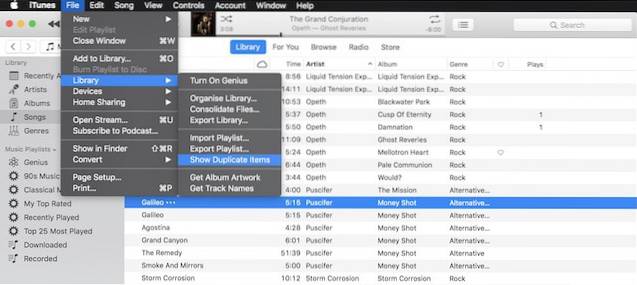
2. När du har hittat alla dubbletter kan du bara högerklicka på dubbletterna och ta bort dem från biblioteket. Tänk på att du kanske har behållit olika versioner av låtar (vanliga, remastered, live), så lyssna på dem innan du tar bort.
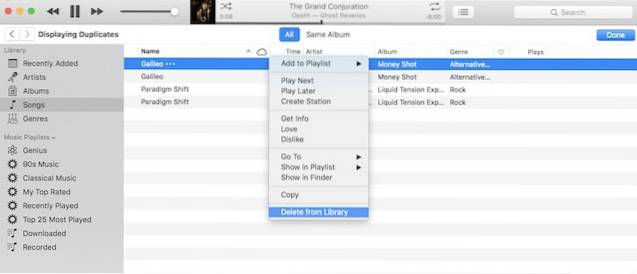
Inaktivera import av dubbletter
iTunes stöder inte längre import av samma musik två gånger tills du tvingar det till, vilket i huvudsak löser problemet med automatisk fil duplicering. Det är dock bäst att kontrollera att inställningarna är aktiverade i dina iTunes-inställningar.
1. För att kontrollera, öppna iTunes ' Inställningar och gå till "Avancerad" flik.
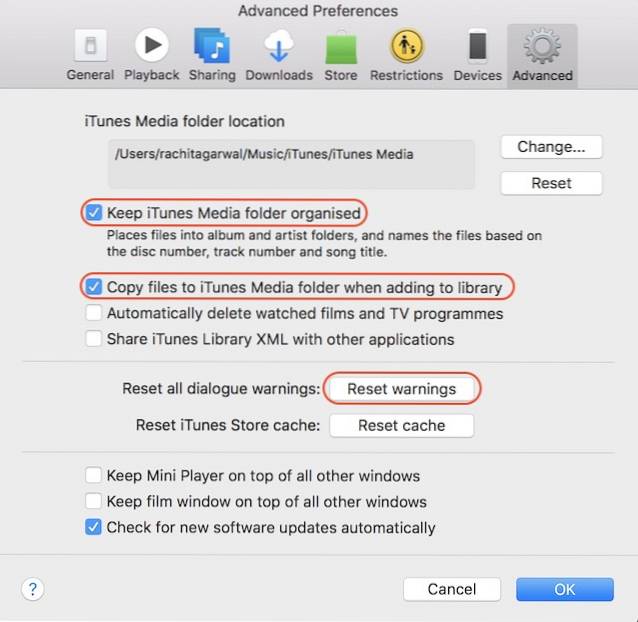
2. Se till att "Håll iTunes Media-mappen ordnad" och ”Kopiera filer till iTunes Media-mappen när de läggs till i biblioteket” är markerade. Om inte, klicka på kryssrutan för att aktivera dem och klicka sedan på “Återställ varningar” för att spara inställningarna.
Hitta Duplicate Songs i iTunes med iTunes Duplicate Remover Software
Om du hellre använder en programvara från tredje part som gör det enklare finns det ett par alternativ där ute. Den jag har använt tidigare heter “Tune Sweeper 4” (12,99 USD).
Inte bara det låter dig söka efter dubbletter, det kan också hitta några saknade konstverk i dina låtar och fixa det åt dig. Du kan också söka på din Mac för att se låtar som du har på hårddisken men inte synkroniseras i iTunes. Det finns mycket mer du kan göra med appen.
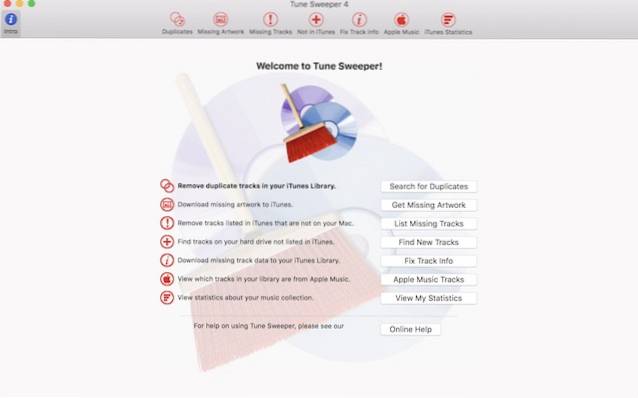
Se även: Så här ställer du in och använder iTunes Home Sharing
Ta bort duplicerade låtar från iTunes-biblioteket
Du kan använda ovanstående metoder för att bli av med de dubbla ljudfilerna från ditt iTunes-bibliotek för alltid. Nu behöver du inte oroa dig för att dubbla låtar förstör din lyssnarupplevelse och täppa till din iTunes-lagring. Om du bestämmer dig för att gå till tredje parts app-väg, berätta för oss hur det fungerade för dig i kommentarfältet nedan.
 Gadgetshowto
Gadgetshowto



